Резервное копирование один из ключевых моментов безопасности вашего сайта на платформе WordPress. Суть резервной копии невозможно переоценить, она служит защитой вашего сайта от всевозможного вмешательства и исправления последствий от них. То на сколько часто нужно производить backup, это сугубо индивидуальное решение. Запомните чем чаще вы делаете перестраховку, тем быстрее вы сможете восстановить свои труды.
Методы резервного копирования.
Для того что бы сделать резервное копирование сайта на WordPress существует несколько способов, которые мы сейчас и разберем:
- Резервное копирование предоставляемое хостинг-провайдером.
- Ручной backup, самостоятельное копирование нужных файлов.
- Плагины для резервного копирования.
Каждый из этим методов делает идентичную работу, сохраняет ваши данные в отдельные файлы для востребованного быстрого восстановления.
Какой способ выбрать для резервного копирования WordPress?
И чем они отличаются? Backup на сервере и сохранение данных зависит от настроек и договоренности с вашим хостером, периодическое автономное копирование на сервере очень сильное преимущество хоста. Это даст вам уверенность в защищенности и сохранности ваших данных без вашего непосредственного вмешательства. Если такая услуга не предоставляется, тогда нужно обратиться в сапор и попросить сделать или включить необходимые настройки. Как выбрать хостинг мы разбирали в другой главе уроков WordPress.
Хорошо, на сервере сохранили, теперь насчет ручного копирования. Это так же необходимо делать и как можно чаще. И сохранять резервные копии не в одном месте, а на нескольких носителях, например на диске или флешке.
Так же существует множество плагинов для создания backup сайта, но я вам настоятельно не рекомендую внедрять лишние и ненужные плагины в ваш движок, помните что любое дополнение несет с собой ненужную нам нагрузку на сервер, что замедляет загрузку страниц.
Как сделать бэкап WordPress?
Для начала разберем какие данные нам нужны для копирования. Это наши таблицы с базы данных и сами файлы движка.
Если у вас настроено сохранение копий на хостинге тогда у вас должен быть доступ к этим файлам. В моем примере это выглядит так:
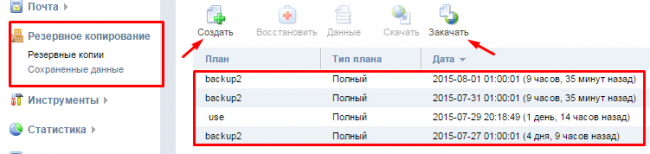
Как видим на моем хостинг предоставлена как возможность автоматического копирования, так и бэкап ручном режиме, принудительное копирование. Это очень существенное преимущество. Так же мы можем скачать нашу копию к себе на компьютер, функция так же предоставлена хостером.
Что же копия на сервере сделана, теперь давайте разберем как сделать копию самостоятельно. Для начала нам нужен доступ к нашей базе данных, для этого нам выделяется дисковое пространство и предоставляются права доступа к базе с указанием логина и пароля. Заходим в нашу базу и делаем экспорт данных, предварительно выбрав наши таблицы из списка.

В списке таблиц выделяем все нужные нам и нажимаем «Ок» внизу формы экспорта, после чего наша база данных будет скачана к нам на компьютер.
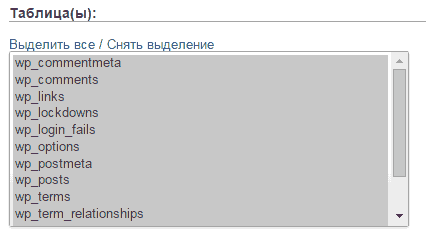
Что бы скопировать WordPress и все его данные нам нужно скачать все содержимое находящееся на хостинге, предварительно отключив все плагины, для корректного дальнейшего восстановления.
Скачать корневую папку можно через FTP доступ или через менеджер файлов на хостинге, как вам будет удобнее и быстрее.
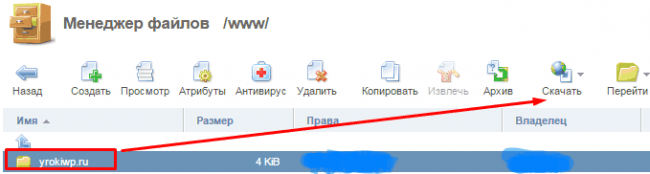
Так же сохраняем данные в нужном нам месте и на этом заканчиваем ручное копирование данных с сервера.
Что касается backap с помощью плагинов, то как я уже говорил каждый внедренный плагин несет нагрузку на сервер и переизбыток таковых влечет за собой нежелательное торможение. К тому же исполнения способов представленных выше не составит особого труда и затрат времени. По этому настоятельно рекомендую проделывать процедуры самостоятельно.
Если же все таки хотите установить плагины резервного копирования, тогда вам на помощь придут популярные плагины, такие как: Duplicator, All-in-One WP Migration, BackUp WordPress, WP Remote, Online Backup for WordPress.
Все они между собой чем то похожи, в данных плагинах можно настроить когда куда и что именно вы хотите копировать.
На этом наш урок посвященный резервному копированию как ключевому моменту в безопасности WordPress и сохранности данных подходит к концу. Вы так же можете изучать другие наши уроки WordPress и делать ваш сайт внешне и внутренне красивым и правильным.


К счастью или нет, но за три года ведения блога никогда не приходилось воспользоваться резервной копией. Вопрос такой, резервируются все файлы, в том числе фотографии или они не попадают в резервную копию?